Uw Google-profielfoto is zichtbaar in alle Google-services, zoals Gmail, Documenten, enz. Hoe wijzig ik uw Google-profielfoto op desktop en telefoons? Dit bericht biedt een stapsgewijze handleiding. Wil je een gratis foto-videomaker? MiniTool MovieMaker is de beste keuze.
Dit bericht geeft je 3 methoden om je profielfoto op Google op de desktop, Android en iOS te wijzigen.
Hoe verander ik een Google-profielfoto op het bureaublad?
Hier is de handleiding:
Stap 1. Typ myaccount.google.com in de Google-webbrowser en log in met uw Google-account.
Opmerking: Om de startpagina van deze Google-account te krijgen, kunt u Google Chrome openen en vervolgens op het pictogram met drie stippen klikken (Google Chrome aanpassen en beheren knop) in de rechterbovenhoek van de pagina, klik vervolgens op de Instellingen en klik op Uw Google-account beheren .Stap 2. Klik aan de linkerkant van de menubalk op de Persoonlijke info .
Stap 3. Tik op de foto in het profielgedeelte.
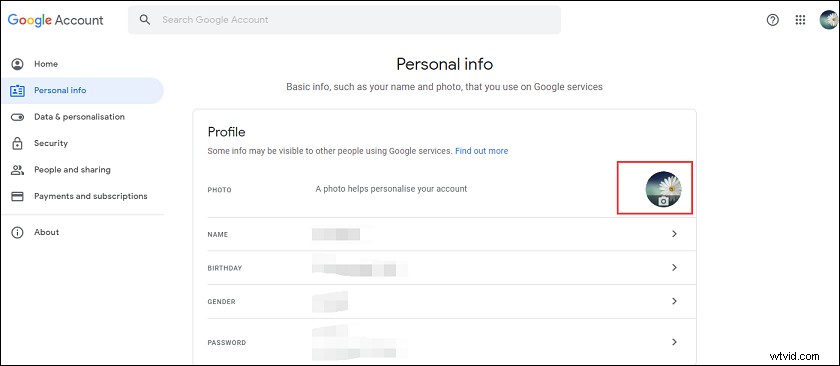
Stap 4. In de Selecteer profielfoto selecteer het venster Foto's uploaden> Selecteer een foto op je computer om een nieuwe afbeelding te importeren. Kies Uw foto's , kunt u een andere bestaande foto kiezen als uw profielfoto.
Opmerking: Op de startpagina kunt u ook direct op uw huidige profielfoto klikken om de Selecteer profielfoto . te openen venster.Stap 5. U kunt deze afbeelding bijsnijden of bijschriften toevoegen. Als je tevreden bent met het resultaat, klik je op Instellen als profielfoto .
Hoe verander ik een Google-profielfoto op Android en iPhone?
Voor Android- en iPhone-gebruikers is de beste manier om de Google-profielfoto via Gmail te wijzigen. Hoe verander je je profielfoto op Google met de Gmail-app?
Voor Android-gebruikers:
Stap 1. Start de Gmail-app en klik vervolgens op je profielfoto.
Stap 2. Selecteer de optie Uw Google-account beheren .
Stap 3. Kies op de Google-accountpagina de Persoonlijke info .
Stap 4. Onder het Profiel sectie, klik op de huidige profielfoto en selecteer vervolgens de Profielfoto instellen .
Stap 5. Selecteer de Foto maken om een nieuwe foto te maken of tik op de knop Foto kiezen om een bestaande afbeelding in te stellen als je profielfoto.
Voor iPhone-gebruikers:
Stap 1. Open de Gmail-app, tik op het pictogram met drie regels (Menu knop) en selecteer Instellingen .
Stap 2. Selecteer een Gmail-account en log in, en kies de optie Je Google-account beheren> Persoonlijke info .
Stap 3. In het Profiel sectie, klik op je profielfoto en selecteer vervolgens de Profielfoto instellen .
Stap 4. Als u een nieuwe foto als profielfoto wilt maken, klikt u op Foto maken en kies vervolgens de OK . Nadat u klaar bent, klikt u op Foto gebruiken .
Stap 5. Als u nieuwe afbeeldingen van uw filmrol wilt uploaden, klikt u op Kies uit foto's , kies vervolgens een foto en tik op de knop Kies .
Hoe verwijder ik een Google-profielfoto?
Stap 1. Ga naar myaccount.google.com en meld u aan met uw Google-account.
Stap 2. Klik op de Persoonlijke info en scrol vervolgens omlaag naar de Ga naar Over mij en klik erop.
Stap 3. In het gedeelte Basisinformatie , tik op de PROFIELBEELD . In het pop-upvenster kun je een enkele profielfoto kiezen en vervolgens op Doorgaan . klikken , of u kunt direct de Annuleren . kiezen .
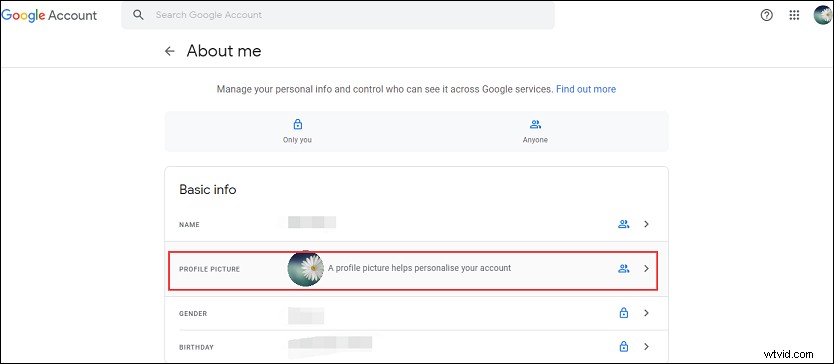
Stap 4. Klik op de knop Verwijderen om de profielfoto te verwijderen.

Conclusie
Dit bericht laat zien hoe je de Google-profielfoto op de desktop, Android- en iOS-apparaten kunt wijzigen, en het vertelt je ook hoe je de Google-profielfoto kunt verwijderen. Volg de bovenstaande stappen en wijzig uw Google-profielfoto!
